Trình chỉnh sửa video TikTok tốt nhất để tạo video lan truyền
Khi bạn cuộn qua nguồn cấp dữ liệu Tiktok của mình, bạn sẽ bị ấn tượng bởi cách người sáng tạo chỉnh sửa video của họ. Nó đã được thực hiện, thời gian đã được thực hiện và sự sáng tạo đã được thể hiện để tạo ra một video ngoạn mục. TikTok cho phép người dùng thể hiện tài năng và thỏa sức sáng tạo khi sử dụng ứng dụng. Người dùng có thể nâng cấp video của mình bằng cách trải qua quá trình chỉnh sửa, áp dụng các bộ lọc, thêm văn bản, nhạc nền, v.v. Bạn có muốn tìm hiểu cách chỉnh sửa video của mình không?
Bạn có thể nghĩ rằng việc chỉnh sửa video rất phức tạp và tiêu tốn thời gian của bạn. Với ứng dụng chỉnh sửa video thích hợp, bạn có thể đạt được điều đó một cách nhanh chóng. Bài đăng này sẽ trình bày các ứng dụng khác nhau để giúp bạn chỉnh sửa video Tiktok của mình một cách dễ dàng. Các ứng dụng này được đóng gói với các tính năng chỉnh sửa giúp phát huy kỹ năng sáng tạo và giải phóng khả năng sáng tạo của bạn. Còn chần chừ gì nữa, hãy chuyển sang phần chi tiết sau để tìm hiểu cách chỉnh sửa video TikTok sử dụng một số trình chỉnh sửa video.
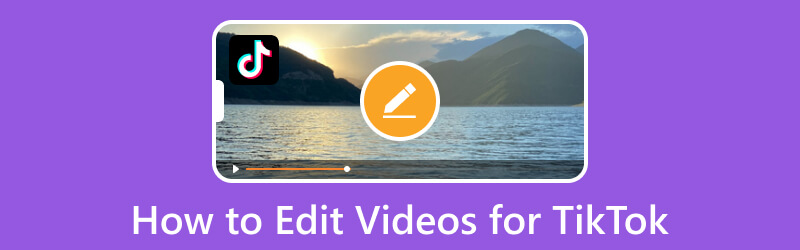
NỘI DUNG TRANG
Phần 1. Cách chỉnh sửa video cho TikTok trên máy tính để bàn
Vidmore Video Converter là một trình chuyển đổi có nhiều tùy chọn chỉnh sửa để chỉnh sửa video của bạn. Nó có các tùy chọn xoay & cắt, hiệu ứng & bộ lọc, hình mờ, âm thanh và phụ đề cho phép người dùng truy cập chúng. Với sự trợ giúp của các tùy chọn chỉnh sửa này, video đơn giản và đơn giản của bạn sẽ biến thành một video tuyệt đẹp. Chương trình này hỗ trợ một số định dạng tệp phương tiện cho phép người dùng chọn định dạng được TikTok hỗ trợ, như MP4 và MOV. Bên cạnh đó, nó có một chủ đề làm sẵn, trình tạo ảnh ghép và một phần có nhiều bộ công cụ. Không còn nghi ngờ gì nữa, Vidmore Video Converter là ứng dụng chỉnh sửa video Tiktok tốt nhất mà bạn có thể truy cập để chỉnh sửa video của mình một cách dễ dàng.
Để tìm hiểu cách chỉnh sửa video cho Tiktok, hãy làm theo các bước hướng dẫn bên dưới:
Bước 1. Tải xuống và cài đặt Vidmore Video Converter
Để có quyền truy cập đầy đủ, hãy tải xuống và cài đặt chương trình vào máy tính để bàn của bạn bằng Mac hoặc Windows. Sau quá trình cài đặt, hãy khởi chạy chương trình và bắt đầu chỉnh sửa video Tiktok của bạn.
Bước 2. Thêm tệp video
Chuyển đến tab Trình chuyển đổi và bạn sẽ thấy tùy chọn nơi tải tệp video của mình lên. Nhấn vào (+) ở phần trung tâm của giao diện. Nó sẽ tự động mở thư mục máy tính để bàn của bạn và chọn một video bạn muốn chỉnh sửa.
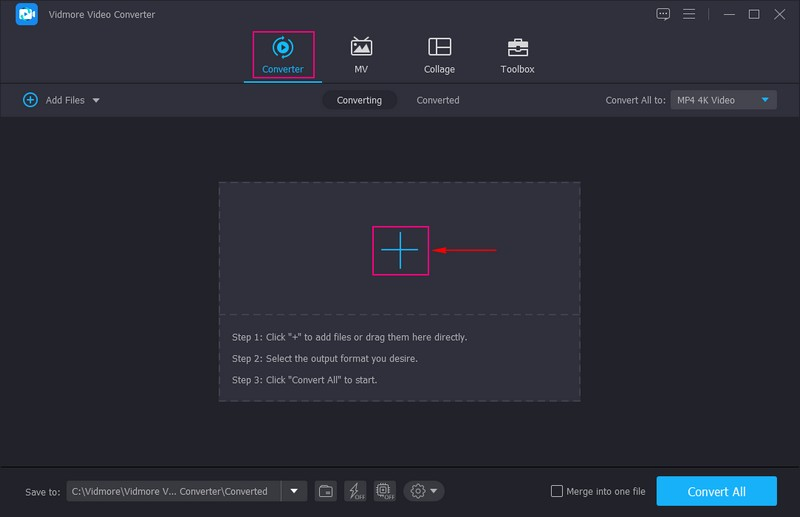
Bước 3. Chỉnh sửa tệp video
Video của bạn sẽ được đặt trong phần chuyển đổi. Bây giờ, hãy nhấp vào Đũa phép biểu tượng đại diện cho chỉnh sửa. Nó sẽ đưa bạn đến phần chỉnh sửa, nơi bạn có thể thấy các tùy chọn như Xoay & cắt, Hiệu ứng & Bộ lọc, Hình mờ, Âm thanhvà Phụ đề.
Từ Xoay & cắt tùy chọn, bạn có thể xoay hoặc lật video của mình để thay đổi hướng. Và loại bỏ một số khu vực của khung hình video mà bạn không cần. Bạn có thể điều chỉnh các hiệu ứng cơ bản và áp dụng các bộ lọc cho video của mình từ Hiệu ứng & Bộ lọc lựa chọn. Nếu bạn muốn thêm hình nền mờ vào video của mình, cho dù là văn bản hay hình ảnh, hãy chuyển đến Chữ ký ảnh lựa chọn. Nếu bạn muốn thêm nhạc vào video của mình, hãy nhấp vào nút Âm thanh tùy chọn, thêm tệp nhạc của bạn và sửa đổi âm lượng. Cuối cùng, nếu cần phụ đề cho video của bạn, hãy đến phần Phụ đề lựa chọn. Trong mỗi thay đổi bạn thực hiện, hãy nhớ nhấn đồng ý để lưu chúng.
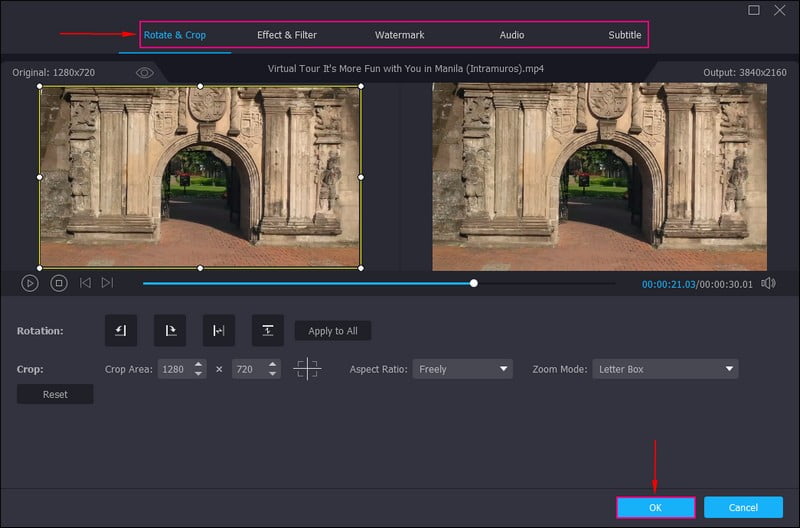
Bước 4. Lưu video đã chỉnh sửa
Bạn quay lại phần chuyển đổi. Bây giờ, đi đến định dạng tùy chọn và chọn định dạng video được TikTok hỗ trợ, như MP4 và MOV. Sau khi chỉnh sửa xong và hài lòng với những thay đổi, hãy nhấp vào Chuyển đổi tất cả để lưu video đã chỉnh sửa vào thư mục máy tính của bạn.
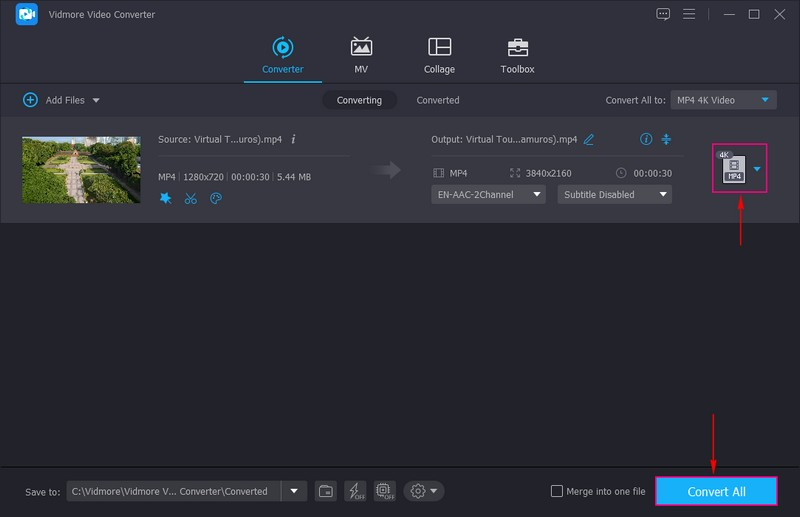
Phần 2. Cách chỉnh sửa video cho TikTok trên điện thoại
1. TikTok
Tiktok có tùy chọn chỉnh sửa tích hợp để chỉnh sửa video của bạn trên ứng dụng. Nó cung cấp cho bạn toàn quyền kiểm soát để xoay video, thay đổi tốc độ video và thêm nhạc nền. Ngoài ra, nó cho phép bạn áp dụng các hiệu ứng, thêm văn bản hoặc chú thích và phủ một hình ảnh hoặc video hiện có từ thư viện điện thoại của bạn. Nó có thể cải thiện video của bạn, làm cho video trông sáng tạo và nâng cao hơn.
Dưới đây là các bước hướng dẫn về cách chỉnh sửa video trên TikTok bằng các tùy chọn chỉnh sửa tích hợp:
Bước 1. Mở ứng dụng TikTok trên thiết bị di động của bạn. Trên nguồn cấp dữ liệu của bạn, hãy nhấp vào biểu tượng (+) ở chính giữa bên dưới của màn hình.
Bước 2. Bạn được chuyển đến phần máy ảnh để quay hoặc chọn video từ thư viện điện thoại. Sau khi quay hoặc chọn video xong, video đó sẽ được đặt trong một phần khác nơi bạn có thể thấy các tùy chọn chỉnh sửa khác nhau.
Nhấn vào biểu tượng ở đầu danh sách các tùy chọn ở góc bên phải màn hình của bạn. Nó sẽ dẫn bạn đến phần chỉnh sửa chính. Sau đó, nhấp vào Biên tập lựa chọn; tại đây, bạn có thể tách, thay đổi tốc độ và âm lượng cũng như xoay video. Tiếp theo, nhấp vào Âm thanh tùy chọn, cho phép bạn thêm nhạc bạn chọn. Tiếp theo, nhấp vào Bản văn tùy chọn và nhập chú thích hoặc phụ đề bạn muốn kết hợp vào video của mình. Tiếp theo, nhấp vào Lớp phủ tùy chọn để thêm ảnh hoặc video khác vào video đầu tiên bạn đã chọn. Cuối cùng, nhấp vào nút Các hiệu ứng và chọn một hiệu ứng cụ thể mà bạn muốn áp dụng cho video của mình để làm cho video hấp dẫn hơn.
Bước 3. Sau khi hài lòng, nhấn Tiết kiệm nút ở góc trên bên phải màn hình của bạn. Sau đó, nhấp vào nút Kế tiếp để tải video đã chỉnh sửa của bạn lên ứng dụng.
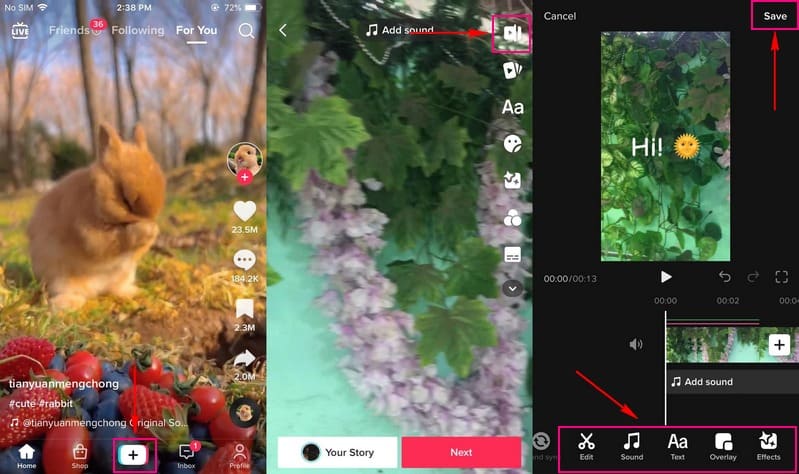
2. Vid.Fun
Nếu bạn đang tìm kiếm một trình chỉnh sửa video TikTok miễn phí, bạn có thể tin tưởng vào Vid.Fun - Trình chỉnh sửa video 4K/HD. Ứng dụng di động này là một trình chỉnh sửa video mạnh mẽ cung cấp nhiều tùy chọn chỉnh sửa mà người dùng có thể sử dụng. Nó cho phép người dùng cắt và cắt, áp dụng nhãn dán và bộ lọc, thêm văn bản và âm thanh, v.v. Vid.Fun là một ứng dụng phải có nếu bạn là người dùng thích chỉnh sửa video. Nó cung cấp cho bạn nhiều tùy chọn chỉnh sửa miễn phí để cải thiện video của bạn. Trên hết, nó có giao diện thân thiện với người mới bắt đầu, giúp người mới bắt đầu dễ dàng điều khiển và làm chủ nó.
Dưới đây là các bước hướng dẫn chỉnh sửa video cho Tiktok bằng Vid.Fun:
Bước 1. Tải xuống và cài đặt Vid.Fun trên thiết bị di động của bạn để truy cập đầy đủ. Sau đó, mở ứng dụng và bắt đầu chỉnh sửa video của bạn.
Bước 2. Sau khi mở ứng dụng, bạn sẽ thấy các tùy chọn chỉnh sửa khác nhau trực tiếp trên màn hình. Bây giờ, hãy nhấp vào Bắt đầu chỉnh sửa sẽ mở thư viện điện thoại của bạn, sau đó chọn video bạn muốn chỉnh sửa.
Bắt đầu quá trình chỉnh sửa bằng cách đi tới tùy chọn Trim, nơi bạn sẽ loại bỏ những phần không cần thiết. Tiếp theo, đi đến Mùa vụ tùy chọn xóa một vùng khỏi khung hình video mà bạn không cần. Nếu bạn muốn thêm nhạc hoặc tắt âm thanh của video, hãy tiếp tục với Âm thanh lựa chọn. Nếu bạn muốn kết hợp văn bản vào video của mình, hãy nhấn nút Bản văn và bắt đầu nhập văn bản. Tiếp theo, nhấn tùy chọn Bộ lọc và chọn một lọc bạn muốn áp dụng cho video của mình. Trong mọi tùy chọn chỉnh sửa, đặc biệt nếu bạn đã thực hiện thay đổi, đừng quên nhấp vào nút (✔) biểu tượng.
Bước 3. Sau khi hoàn thành, hãy nhấn Xuất khẩu nút ở góc trên bên phải của giao diện. Nó sẽ lưu video đã chỉnh sửa của bạn vào thư viện điện thoại của bạn.
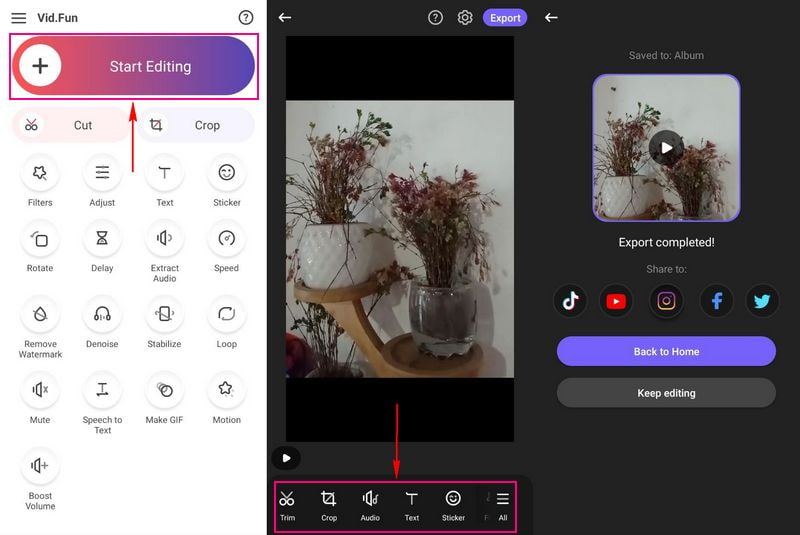
3. CapCut
Một trong những cách chỉnh sửa video TikTok là sử dụng Capcut; nó có sẵn trên các thiết bị iOS và Android. Đây là một ứng dụng chỉnh sửa video tất cả trong một miễn phí hỗ trợ người dùng tạo và chỉnh sửa video. Nó cung cấp nhiều mẫu video mà người dùng có thể tự do sử dụng và áp dụng cho video của mình. Bên cạnh đó, nó được đóng gói với các tùy chọn chỉnh sửa, cho phép người dùng thêm âm thanh và văn bản, áp dụng các hiệu ứng và bộ lọc, v.v.
Để tìm hiểu cách tốt nhất để chỉnh sửa video Tiktok bằng Capcut, hãy tham khảo các bước bên dưới:
Bước 1. Mở chương trình và đi đến Biên tập nút ở góc dưới bên trái của giao diện. Tiếp theo, nhấn + Dự án mới để mở thư viện của bạn và chọn một video bạn muốn chỉnh sửa.
Bước 2. Video của bạn sẽ được thêm vào phần chỉnh sửa chính và bên dưới màn hình xem trước là danh sách các tùy chọn chỉnh sửa. Nhấn vào Âm thanh để thêm âm thanh, hiệu ứng âm thanh, trích xuất âm thanh hoặc ghi lại âm thanh của bạn. Tiếp theo, nhấp vào Bản văn để nhập chú thích, thêm nhãn dán và mẫu văn bản, bật phụ đề tự động và lời bài hát hoặc vẽ. Nếu bạn muốn thêm hình ảnh hoặc video, hãy nhấn Lớp phủ. Để cải thiện video của bạn, hãy chọn một bộ lọc từ Bộ lọc lựa chọn. Bên cạnh đó, còn có các tùy chọn chỉnh sửa khác; vuốt sang trái để bật và thực hiện thay đổi.
Bước 3. Khi hoàn tất, nhấn nút Tiết kiệm biểu tượng ở góc trên bên phải màn hình của bạn. Sau đó, bạn có thể tìm video đã chỉnh sửa của mình trong thư viện điện thoại.

Phần 3. Câu hỏi thường gặp về Chỉnh sửa TikTok
Capcut có an toàn cho TikTok không?
Capcut không phải là một ứng dụng độc hại không thu thập dữ liệu của bạn. Nhưng liên quan đến quyền riêng tư, dữ liệu của bạn có thể được lưu trữ bên trong hoặc bên ngoài quốc gia của bạn. Đó là vì dữ liệu thu thập được có thể được chia sẻ trên các dịch vụ khác do ByteDance sở hữu, bao gồm cả TikTok.
Tại sao tôi có thể chỉnh sửa clip trên TikTok?
Nếu bạn đang chỉnh sửa video bằng TikTok và cần trợ giúp để tìm các tùy chọn Điều chỉnh Clip, thì video của bạn cần dài hơn. Thêm nhiều video clip hơn để mở rộng điểm bắt đầu và điểm kết thúc của video hiện có của bạn để giải quyết vấn đề đó.
Có thể chỉnh sửa video TikTok sau khi đăng không?
Khi bạn đăng video, bạn không thể chỉnh sửa nó nữa. Điều duy nhất bạn có thể chỉnh sửa là mô tả của video. Tuy nhiên, nếu bạn đã tải lên sai video, hãy xóa video đó và tải lên lại.
Phần kết luận
Ngày nay, video thường trải qua quá trình chỉnh sửa để nâng cao và nâng cấp trình bày video. Người tạo nội dung video không gắn bó với những video đơn giản và nhàm chán mà là thứ gì đó được nỗ lực hết sức. Người xem thích xem một video đáng yêu hơn, vì vậy bạn phải cân nhắc việc chỉnh sửa video của mình để khiến video đó trở nên thú vị hơn. Sử dụng nói trên Trình chỉnh sửa video TikTok ứng dụng, bạn có thể chỉnh sửa video TikTok của mình mà không tốn thời gian. Nếu bạn muốn sử dụng một ứng dụng có nhiều tính năng chỉnh sửa, hãy dựa vào Vidmore Video Converter.



